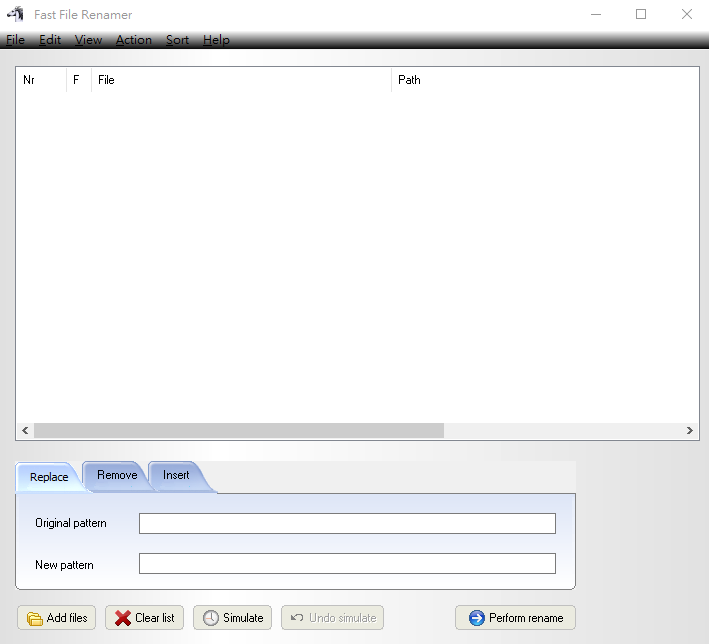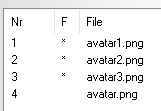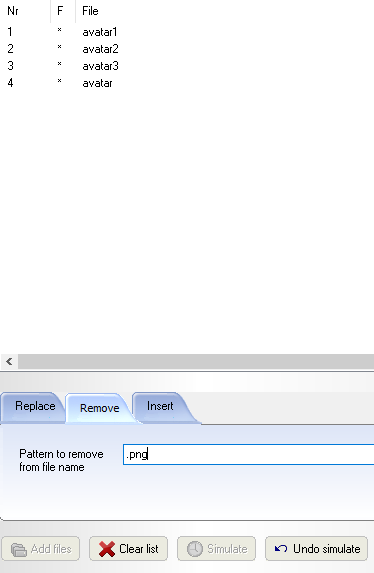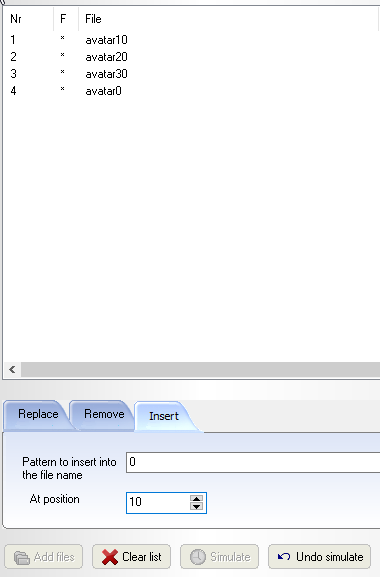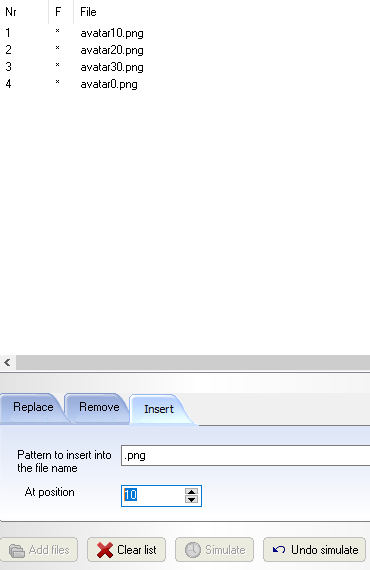最近遇到一個關於檔案命名的問題,由於要將不同分類的圖片命名爲不同名稱,以便區分,但又因爲檔案數目過多,一個一個來命名則顯得相當麻煩。結果在google搜尋了一下批量檔案命名的方法,找到一些利用windows預設的工具來命名,比如指令台和檔案總管,但也是不合適。最後找到FastFileRenamer,一個相當實用的批量檔案命名軟件,能夠透過其簡單直接的界面,輕易完成重新命名的工序,省卻了我不少的麻煩。
先註明,FastFileRenamer是一個僅限於在Windows和Linux上使用的軟件,官方網站表明軟件支援Windows XP, 7, Vista, 200x, NT, 98, ME, Linux/wine及所有64 bit Windows版本(經過測試Windows 10 64 bit版本可用),換言之MacOS系統不能夠使用,不過我相信MacOS有其他取代品,則有待大家探索。
FastFileRenamer,顧名思義,能夠快速重新命名檔案,由數個至數百個,都能夠在幾秒內完成。軟件會先要求用戶選擇檔案,接着輸入替換/添加/移除的條件,然後可以預覽結果或直接更改。FastFileRenamer界面直接,操作一目了然,唯一不足就是它只提供英文界面,不過對操作的影響不大。
另外,FastFileRenamer屬於免費軟件,無需付費即可下載及使用,也允許商業及個人用途,各位可以安心使用,詳情查看官方網站的使用授權。
下載連結:
軟件下載:官方網站
使用授權(Usage and license):官方網站
使用示範:
- 先下載並解壓縮檔案
- 直接執行FastFileRenamer.exe,無需安裝
- 先在導航欄選擇”File”–>”Add Files”來添加檔案
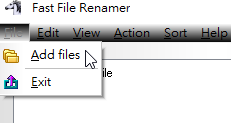
- 多選想重新命名的檔案(如不熟悉多選檔案的讀者可參考此方法:按 Shift + 左鍵 選擇第一個檔案,然後按住Shift鍵,按左鍵選擇最後一個檔案;可以按 Ctrl + 左鍵選取或取消選取個別檔案)

- 選好檔案就可以開始重新命名程序,視乎你想要怎樣命名檔案,舉個例子:我要將檔案改爲:
- avatar.png –> avatar0.png
- avatar (1).png –> avatar10.png
- avatar (2).png –> avatar20.png
- avatar (3).png –> avatar30.png
- 可以分別利用取替、添加和移除功能來達到
- 成果:

其他注意事項
- 若要把文字添加到最前或中間可以設置位置分別爲1或你想插入的位置
- 不建議透過替換檔案格式將檔案”轉檔”,這樣可能會造成檔案損毀,請自行衡量風險
- 命名後的檔案會自動覆蓋原本檔案,如有需要,請先備份
以上就是FastFileRenamer的介紹及操作方法,希望能夠幫到有需要的讀者吧,不用再在網絡苦苦搜尋批量檔案改名方法。
看看其他文章: